
3 Métodos Para Saltarse Cualquier Verificación de la Cuenta de Google en Samsung
Jul 31, 2025 • Categoría: Eliminar bloqueo de pantalla • Soluciones probadas
Es muy molesto quedarse estancado en la ventana de verificación de la cuenta de Google después de haber reiniciado tu equipo, especialmente cuando ya no recuerdas los datos de la cuenta de Google que habías introducido. La necesidad de saltarse el paso de verificación de la cuenta de Google de Samsung durante el proceso de configuración en su tableta/teléfono inteligente es totalmente comprensible y entendemos las molestias que te podría generar si se te impide configurarlo sin crear un ID y contraseña de Google.
Dado que la opción "Siguiente" en la pantalla de verificación de la cuenta de Google permanece deshabilitada hasta que ingresas tu correo electrónico, teléfono y contraseña, aquí tienes formas de evitar el paso para verificar tu cuenta de Google de Samsung.
- Parte 1: Cómo anular una cuenta de Google sin contraseña
- Parte 2: Cómo evitar la verificación de cuentas de Google en dispositivos Samsung sin OTG
- Parte 3: Cómo anular la cuenta de Google en un Samsung con una herramienta en línea
Parte 1: Cómo anular una cuenta de Google sin contraseña
Ahora, presentamos un increíble software para los usuarios de Samsung que evita la verificación de cuenta de Google en forma segura y rápida, esta aplicación es Dr.Fone - Desbloqueo de Pantalla (Android). Debes de tener interés en ella. La mayoría de sus funciones estarán disponibles para ti.
- Paso 1: Conecta tu teléfono al Wi-Fi y elige "Desbloqueo de pantalla" en Dr.Fone. A continuación, haz clic en "Eliminar el bloqueo FRP de Google".

- Paso 2: Elige tu marca de teléfono "Samsung" para continuar. Además de Samsung, Dr.Fone también ofrece soporte para quitar bloqueos FRP (Protección contra Restablecimiento de Fábrica) en dispositivos Xiaomi, Redmi, Oppo, Realme y Vivo.

- Paso 3: Después, verás tres opciones de versiones del sistema operativo en tu pantalla. Selecciona la correspondiente a tu Samsung. Tomemos “Android 6/9/10” como ejemplo.

- Paso 4: Conecta tu Samsung a la computadora mediante un accesorio USB. Después de la conexión, aparecerá la información de la herramienta; confírmala y recibirás una notificación en tu teléfono.
- Paso 5: Revisa y sigue la notificación y los pasos para eliminar FRP. Toca "Ver" para continuar. Esto te llevará a la Samsung App Store. A continuación, instala o abre el Navegador de Internet de Samsung e ingresa la URL "https://drfone.wondershare.es/software/frp.html".

A continuación, todas las operaciones se llevarán a cabo en el teléfono móvil, por favor sigue las indicaciones que se muestran en el dispositivo. Nuestro sitio web también te ofrece una guía detallada. Si tu herramienta usa Android 7/8 o si no estás segura de la versión, puedes seguir la guía para para evitar la verificación de la cuenta Google.

Dr.Fone - Desbloqueo de Pantalla - Evitar el bloqueo FRP de Google (Android)
El mejor software para eliminar FRP en Samsung sin contraseña
- Es útil incluso si no sabes la versión del sistema operativo de tu Samsung.
- Obtén el control total de tu teléfono Android y disfruta de todas las funciones.
- Casi todos los teléfonos y tabletas Samsung son compatibles.
- Excepto el bloqueo FRP, también desbloquea los bloqueos de pantalla, como un PIN, huella digital, patrones, etc.
Parte 2: Cómo evitar la verificación de cuentas de Google en dispositivos Samsung sin OTG
Otra excelente opción para evitar la ventana de "Verifica tu cuenta" en los dispositivos Samsung sin utilizar un cable OTG, es la que se describe a continuación. Este método también se lleva a cabo con la ayuda de la función FRP, pero en lugar de utilizar un cable OTG, usaremos una computadora.
Aquí te decimos que hacer:
- Paso 1: Descarga la Herramienta FRP y Realterm en tu computadora. Es necesario instalar el software Realterm antes de continuar.
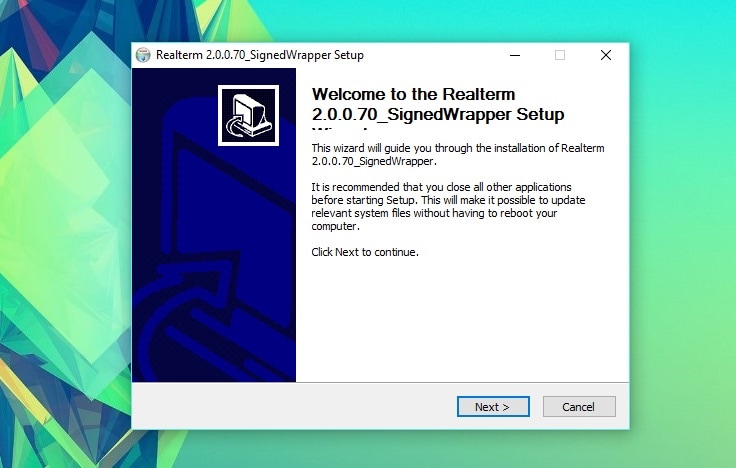
- Paso 2: Conecta tu dispositivo Samsung a la computadora e inicia el programa Realterm.
- Paso 3: Ahora, busca el número de puerto de tu dispositivo Samsung haciendo clic derecho en "Mi PC" y seleccionando "Administrador de Dispositivos" en "Administrar". Ahora selecciona "Módems" y da clic en "Samsung Mobile USB modem". Para ver el número de puerto, da doble clic para abrir las propiedades.
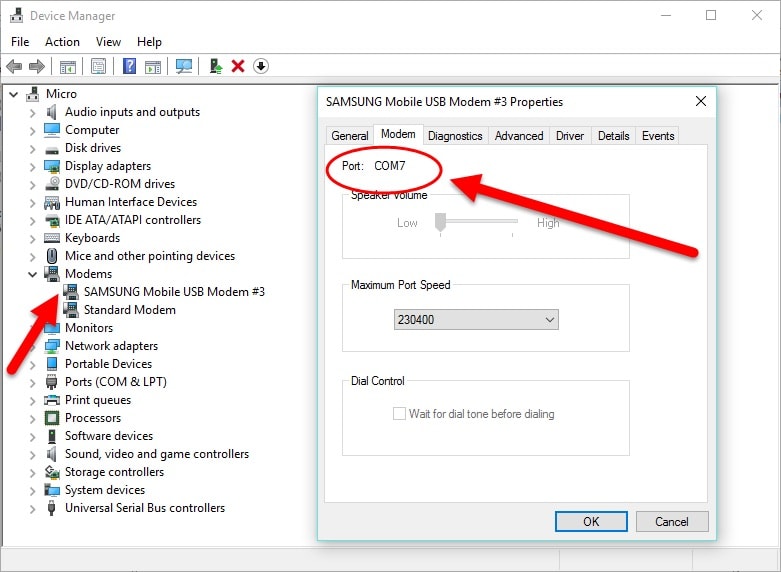
- Paso 4: Anota el número de puerto, ya que lo necesitarás para ingresarlo en Realterm antes de presionar "Cambiar".
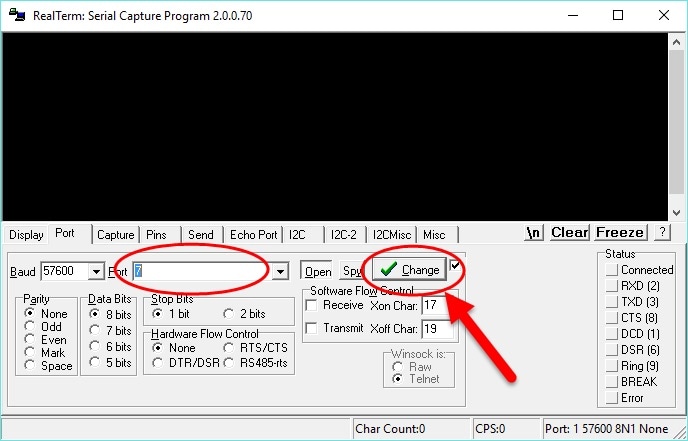
- Paso 5: Asegúrate de cambiar la configuración de pantalla así como es mostrado en la parte inferior.
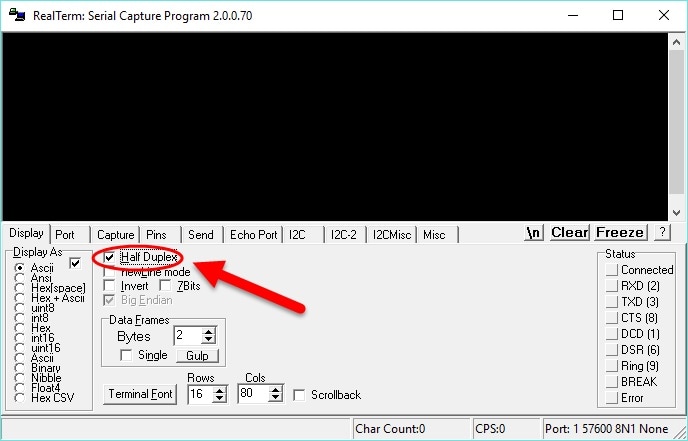
- Paso 6: Este es el paso final donde necesitas teclear "at+creg?\r\n" y presionar "Enviar".
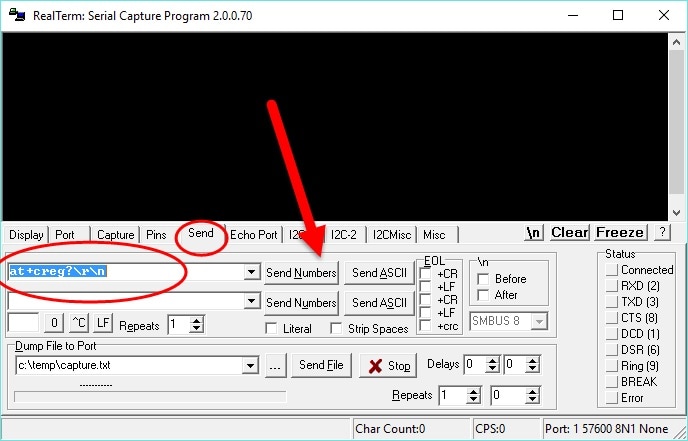
Si este código no funciona, ingresa “atd1234;\r\n” y da clic en “Send ASCII”.
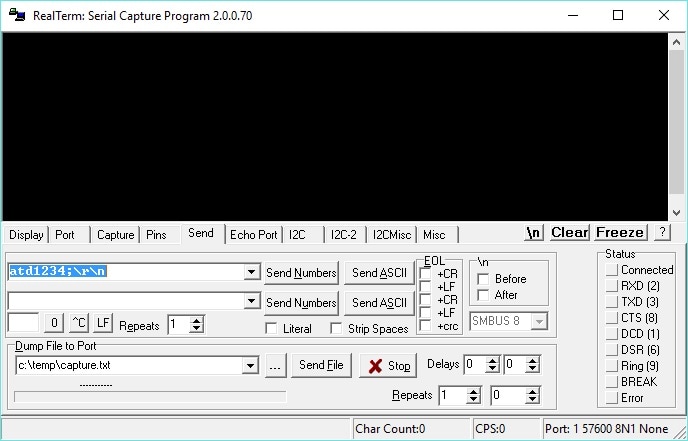
Repite este paso hasta que se abra el panel de marcación horaria en tu dispositivo Samsung.
Este método parece tedioso y aparenta requerir mucho tiempo, pero una vez que te acoplas, es muy efectivo.
Parte 3: Cómo anular la cuenta de Google en un Samsung con una herramienta en línea
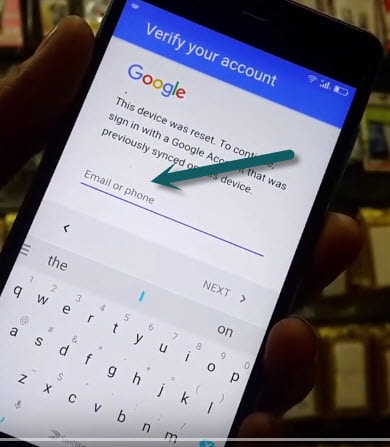
La herramienta FRP bypass, mejor conocida como la Herramienta de Evasión de la Protección de Restablecimiento de Fábrica (FRP por sus siglas en inglés), es el mejor programa para evitar el paso de verificación de la cuenta de Google mientras se configura el dispositivo Samsung. Puedes descargar y utilizar esta herramienta para evitar el proceso de verificación de la cuenta de Google de Samsung y acceder a tu dispositivo después de haber realizado un restablecimiento de fábrica.
Sigue estos pasos para usar la herramienta FRP bypass:
- Paso 1: Primero, descarga el archivo FRP tool Una vez que lo hayas descargado exitosamente, copia el archivo a una llave USB.
- Paso 2: Será necesario que reinicies tu dispositivo y selecciones tu idioma antes de hacer clic en "Inicio"/"Siguiente".
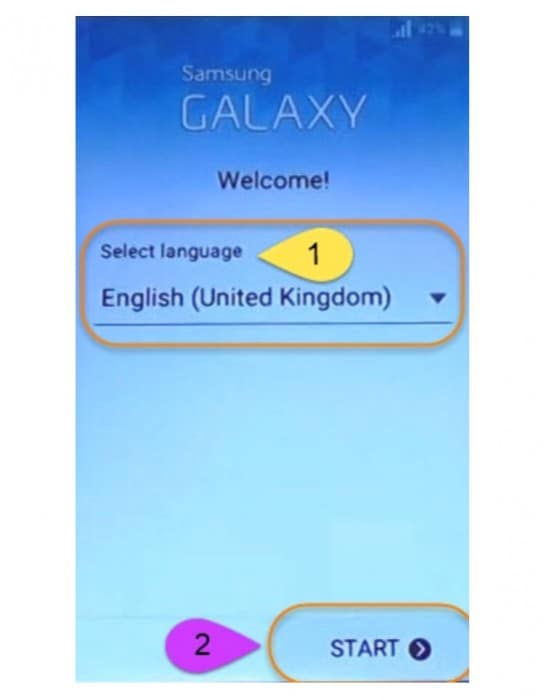
- Paso 3: El siguiente paso te pedirá que ingreses tu tarjeta SIM. Haz clic en "Saltar" para avanzar.
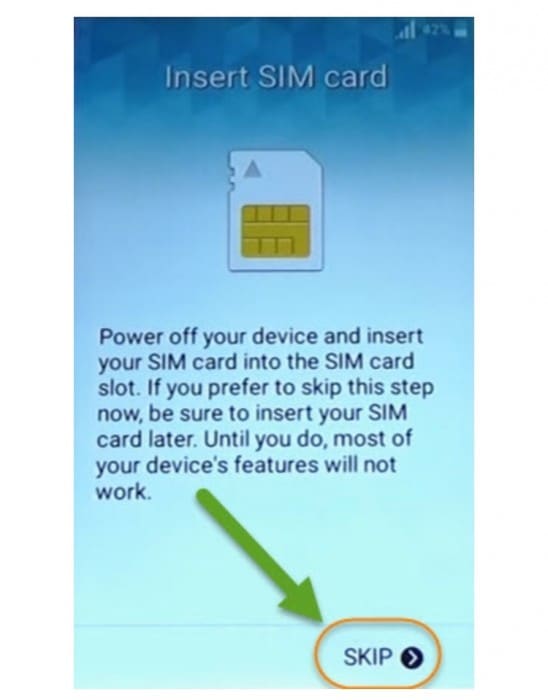
- Paso 4: Conéctate a tu Wi-Fi y da clic en "Siguiente".
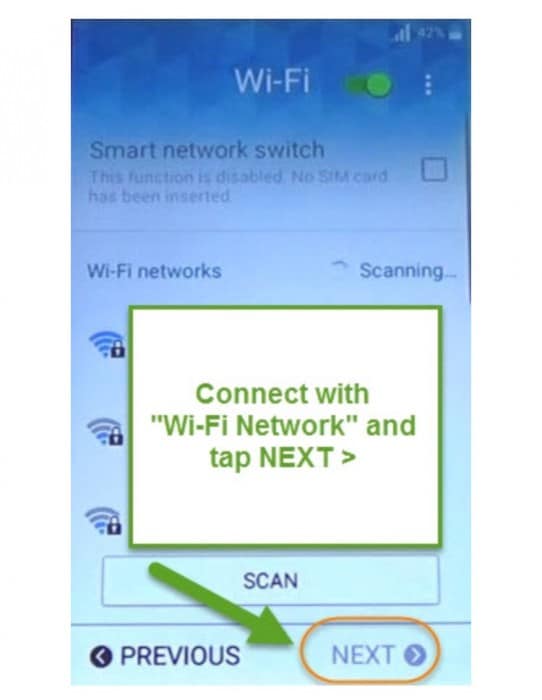
- Paso 5: En la siguiente página, marca la opción que dice "Entiendo y acepto...." Y luego pulsa "Siguiente".
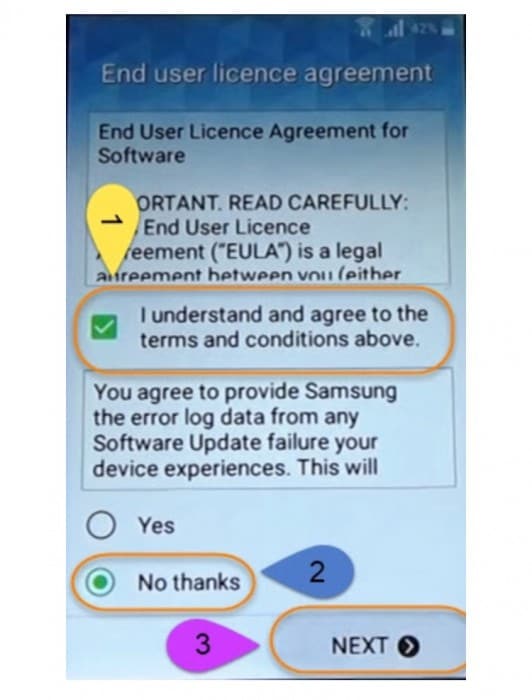
- Paso 6: Finalmente, se abrirá la ventana de verificación de la cuenta de Google, como se muestra a continuación.
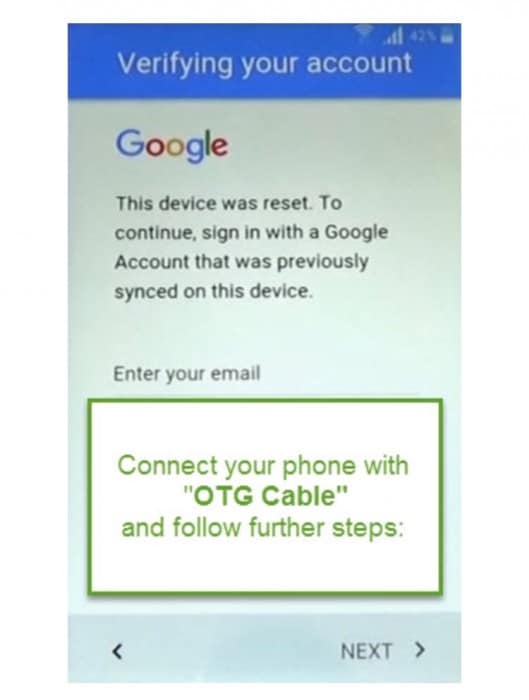
- Paso 7: Ahora, utilizando un cable OTG, conecta tu dispositivo y el USB en el que has copiado la Herramienta FRP.
- Paso 8: Una vez que aparezca el Administrador de Archivos en la pantalla del dispositivo, busca el archivo FRP Tool con extensión .apk y selecciónalo.
- Paso 9: Ahora verás la ventana "Ajustes de desarrollo" en el dispositivo. Selecciona "Instalar" y continúa.
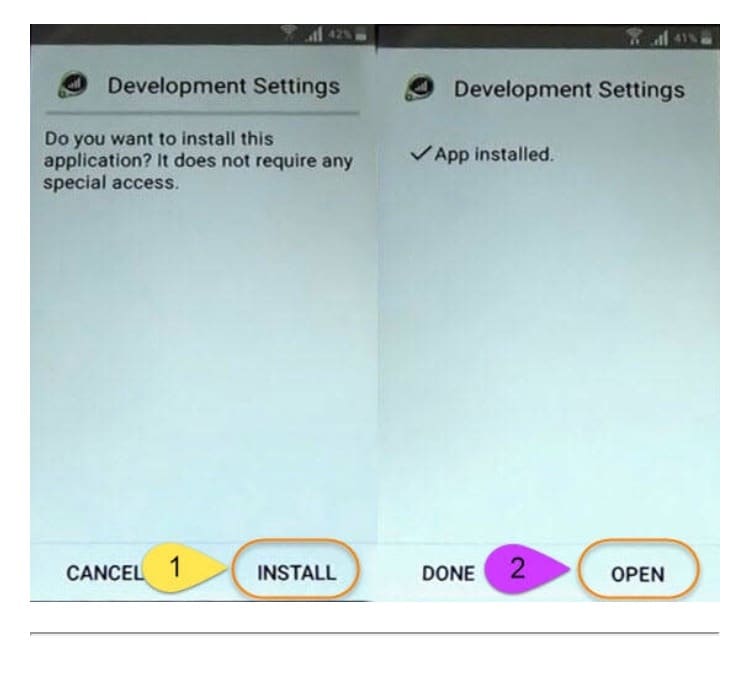
- Paso 10: Ahora puedes "Abrir" el archivo de la aplicación instalada en la página de "Ajustes" del dispositivo. Aquí puedes seleccionar "Copia de seguridad y restablecimiento" para "Restablecer los datos de fábrica" de tu dispositivo haciendo clic en "Borrar todo", como se muestra a continuación.
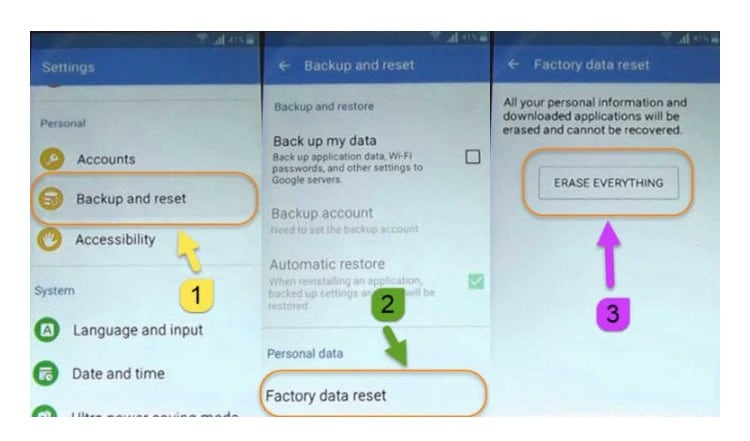
Nota: tu dispositivo Samsung se reiniciará y te pedirá que lo configures de nuevo, pero no te pedirá la verificación de la cuenta de Google.
Conclusión
Por lo tanto, si estás harto de la función de protección de restablecimiento de fábrica en los dispositivos de Samsung y quieres saber las mejores maneras para reparar este problema, la herramienta FRP bypass es lo que necesitas por su fácil y amigable manejo. Hemos hecho lo mejor posible para tratar de buscar y sugerirte las tres formas más efectivas para evitar cualquier Verificación de la Cuenta de Google de Samsung. Esperamos que este artículo te haya sido de utilidad para resolver y deshacerte de este recurrente problema.


















Paula Hernández
staff Editor